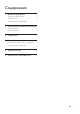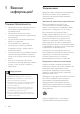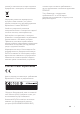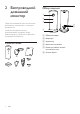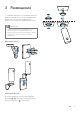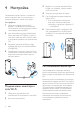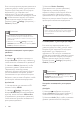User manual
7RU
Обзор функций приложения
: состояние подключения монитора.
Зеленый свет свидетельствует о
подключении монитора к сети Wi-Fi и
готовности к передаче видео. В этом случае
проверьте подключение монитора к сети
Wi-Fi и при необходимости повторите
процедуру "4 — Настройка" или см. раздел
"Устранение неисправностей".
: оповещения о движении:
• Значок всегда горит синим светом. При
обнаружении движения он становится
красным. (для Apple)
• Значок горит синим/серым светом,
если функция оповещения о движении
включена/выключена; при обнаружении
монитором движения появляется
красный восклицательный знак. (для
Android)
: оповещения о звуке:
• Значок всегда горит синим светом.
При обнаружении звука он становится
красным. (для Apple)
• Значок горит синим/серым светом,
если функция оповещения о звуке
включена/выключена; при обнаружении
монитором звука появляется красный
восклицательный знак. (для Android)
: общий доступ к монитору:
• Значок горит синим светом, если
к монитору открыт общий доступ
для другого пользователя. Значок не
отображается, если общий доступ для
других пользователей отключен. (для
Apple)
• Значок горит синим светом, если
к монитору открыт общий доступ
для других пользователей. Значок
становится серым, если общий доступ
к монитору для другого пользователя
отключен (для Android).
: список мониторов. Список всех ваших
мониторов.
: список оповещений. Список оповещений
со всех мониторов.
: настройки. Настройки и параметры
работы мониторов. Для устройства Android:
чтобы открыть меню, нажмите MENU.
Вкладка My Monitors (Мои мониторы):
список всех мониторов.
Вкладка Friend’s (Друзья): просмотр
на мониторе видео, к которому вам
предоставили доступ друзья.
Вкладка Add (Добавить): добавление
дополнительных мониторов. (для устройства
Apple)
Вкладка Add monitors (Добавить мониторы):
подключение дополнительных мониторов.
Чтобы открыть меню, нажмите MENU. (для
устройства Android)
Создание фотоснимков
1) На вкладке коснитесь миниатюры
монитора.
2) Нажмите , чтобы сделать снимок.
Снимок будет сохранен в памяти смартфона.
Запись видео
1) На вкладке коснитесь миниатюры
монитора.
2) Нажмите , чтобы записать видео.
Видеоролик напрямую загружается в вашу
закрытую учетную запись Dropbox. Можно
зарегистрировать бесплатную учетную
запись или указать данные учетной записи
в меню Settings (Настройки) — GENERAL
(Общие).
Оповещения о регистрации
движения
Примечание
• Перед настройкой оповещений об обнаружении
движения и звука убедитесь, что у вас имеется
учетная запись Dropbox.